Även om Microsoft har övergivit Outlook Express använder vissa personer fortfarande den här gamla e-postklienten. Den ingår i versionerna 3.0 till 6.0 i Internet Explorer. Som en e-postklient tillåter det användarna att skicka och ta emot e-postmeddelanden. Allt du behöver göra är att konfigurera minst ett POP3 (Post Office Protocol) eller IMAP (Internet Messaging Access Protocol) e-postkonto. Liksom Outlook-klienten lagras det även e-postmeddelanden i en Outlook Express-e-postmapp som heter DBX-fil. Som standard finns DBX-filer i mappen Documents and Settings i användarkatalogen och i mappen Butiker.
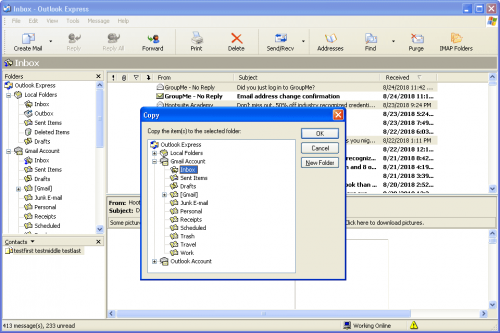
Namnet på DBX-mappen motsvarar dess elektroniska brevlåda. Till exempel, till exempel
- Inbox.dbx-mappen lagrar de mottagna e-postmeddelandena.
- Den Skickade Items.dbx-mappen lagrar e-postmeddelanden som du skickar till andra personer.
- I mappen Drafts.dbx lagras de designelement du skapar.
- Mappen Deleted Items.dbx lagrar de e-postmeddelanden som du raderar. Folders.dbx lagrar huvudindex för alla brevlådor.
Obs! Om det saknas, kommer Outlook Express att reindexera och återskapa alla brevlådor.

Om en av de viktigaste Outlook Express-mapparna (till exempel Inkorgen eller Skickad mapp) överstiger 2 GB, kan den motsvarande DBX OE-lagringsfilen vara skadad och OE-mappen kan visas tom. På grund av problemet kan Outlook Express inte skicka eller ta emot e-post och visar felet 0x800c0133 under sändning / mottagning.
Så här reparerar du en skadad Outlook Express DBX-fil.
Om en av Outlook Express-mapparna (inkorg, sändning, etc.) är skadad följer du dessa instruktioner för att reparera mappen DBX-lagring och återställa din e-postadress.
Manuell reparation av DBX-filer
Det finns en effektiv manuell lösning som kan reparera skadade DBX-filer.
- Byt namn på filen Folder.dbx.
- Klicka på Start, peka på Sök och klicka sedan på Filer eller mappar.
- Skriv Folder.dbx i namnet.
- I rutan Sök i, klicka på din hårddisk (vanligtvis kör C), klicka på Sök nu, högerklicka på filen Folder.dbx och klicka sedan på Byt namn på.
- Skriv mappar.old och klicka sedan på OK.
- Starta Outlook Express. Detta skapar automatiskt en ny Folders.dbx-fil.
Reparation med Stellar Outlook Express Email Recovery

Om ingen av de manuella metoderna fungerar kan det vara hög tid att prova Outlook Express Recovery. Med detta verktyg, kan du återställa informationen i dbx-filer och reparera dbx-filen.
Om Outlook Express eller en annan e-postklient inte kan läsa sina e-postarkiv på grund av en datorkrasch, kan du öppna dem i Outlook Express Recovery och exportera dem igen.
Outlook Express Recovery Funktioner:
Outlook Express Recovery återställer borttagna eller raderade e-postmeddelanden från MS Outlook-datafiler (PST) och Outlook Express-datafiler (DBX).
- Hämtar e-postmeddelanden för MS Outlook och Outlook Express.
- Hämtar effektivt förlorade e-postmeddelanden, bilagor, kontakter och anteckningar.
- Återställer formateringen av RTF och HTML-meddelanden.
- Visar räknaren för varje e-postmapp.
- Stöder MS Outlook 2007, 2003, 2002 och 2000
- Stöder Outlook Express 5.x och 6.0

Kraftfulla funktionella moduler
- “Spara - När du har valt de e-postmeddelanden som du vill återställa från meddelandelistan kan du helt enkelt klicka på Spara-knappen för att spara de valda e-postmeddelandena.
- “Ladda DBX-filer - Ladda externa * .dbx-filer (Outlook Express-datafil) från vilken enhet som helst. Med den här funktionen kan du hämta valfri dbx-fil från vilket media som helst.
- “Bläddra bland DBX-filer - Bläddra bland dbx-filer på din hårddisk eller någon annan sökväg. De sökta filerna läggs till i trädstrukturen.
- “Hjälp” - Starta den här hjälpfilen.
- “Registrera - Registrera din kopia av Outlook Express Recovery.
Följ dessa steg:
- Dubbelklicka på programvaruikonen och kör Outlook Express Recovery. Om du känner till platsen för den önskade DBX-filen, klicka på 'Välj DBX' och välj.dbx-filen i dess plats. Om du inte vet den exakta platsen för DBX-filen, klicka på Sök i DBX och sök efter alla DBX-filer i systemet eller på en viss enhet.
- Till exempel - allt innehåll i mappen 'Inbox' lagras i en DBX-fil, 'Inbox.dbx'.
- Efter att ha valt önskad.dbx-fil (filvägen visas i textfältet Välj DBX-fil i huvudgränssnittet) klickar du på Startåterställning.
- Programvaran visar ett bekräftelsemeddelande efter en lyckad återställning. Klicka på ikonen Spara DBX-fil i programvarans menyrad.
- Fönstret Spara fil öppnas. Välj destinationsväg och önskad filtyp (DBX eller EML) för att spara den återställda filen.
- För att konvertera WAB-filen, välj Konvertera WAB till PST med programvarans huvudgränssnitt.
- En meddelandruta öppnas för att indikera att de reparerade DBX-filerna har sparats. Klicka på OK för att stänga och avsluta dialogrutan.
Du kan också använda det här avancerade DBX-återställningsverktyget för att välja flera.dbx-filer på en gång och återställa alla e-postkomponenter i dessa mappar. Outlook Express Recovery är helt tillförlitlig och använder innovativa återhämtningstekniker för att lyckas återställa alla dina e-postmeddelanden, bilagor, kontakter, loggar, anteckningar etc. som uppenbarligen förlorats i olika Outlook Express-mappar.
Prova Outlook Express Recovery för en smidig återställning av borttagna Outlook-e-postmeddelanden. Om du har några frågor om den här guiden, kan du gärna meddela oss genom att skicka en kommentar nedan!

CCNA, Web Developer, PC Felsökare
Jag är en datorentusiast och en praktiserande IT-professionell. Jag har många års erfarenhet bakom mig i dataprogrammering, felsökning av hårdvara och reparation. Jag är specialiserad på webbutveckling och databasdesign. Jag har också en CCNA-certifiering för nätverksdesign och felsökning.
